Hướng dẫn cách đục lỗ trong Blender đơn giản, dễ dàng

Cách đục lỗ trong Blender là một kỹ thuật cơ bản nhưng cực kỳ quan trọng trong quá trình dựng hình 3D. Tuy nhiên, để thực hiện đúng và tối ưu, bạn cần nắm rõ các công cụ và phương pháp trong Blender. Bài viết này sẽ hướng dẫn bạn chi tiết từ A đến Z cách thực hiện, kèm theo mẹo và lưu ý để mô hình luôn sạch và dễ quản lý.
Đục lỗ trong Blender là gì?
Đục lỗ trong Blender là kỹ thuật tạo ra các khoảng trống, lỗ hoặc khe trong mesh (lưới đa giác) của mô hình 3D. Mục đích chính của việc này là để mô hình hóa các chi tiết có độ phức tạp cao, như lỗ vít, hốc đèn, hoặc các thiết kế mang tính kỹ thuật – nghệ thuật.

Cách đục lỗ Blender không chỉ dừng lại ở việc cắt bỏ phần hình học, mà còn yêu cầu sự chính xác trong cách tổ chức topology, giữ sự liền mạch cho mô hình và tối ưu hóa khi render. Đây là một trong những kỹ thuật cơ bản nhưng cực kỳ hữu ích trong thiết kế sản phẩm, game 3D, và hoạt hình.
Để thao tác mượt mà khi làm việc với Blender, bạn nên trang bị một chiếc laptop có cấu hình đủ mạnh cho đồ họa 3D. CellphoneS hiện đang cung cấp nhiều mẫu laptop tối ưu cho thiết kế và dựng hình, phù hợp cả với người mới lẫn dân chuyên. Tham khảo ngay! Để sở hữu ngay laptop đồ họa đỉnh cao với ưu đãi hấp dẫn tại CellphoneS!
[Product_Listing categoryid="380" propertyid="" customlink="https://cellphones.com.vn/laptop.html" title="Danh sách Laptop đang được quan tâm nhiều tại CellphoneS"]
Các loại lỗ trong Blender
Khi tìm hiểu cách đục lỗ trong Blender, bạn sẽ thấy có nhiều kiểu lỗ khác nhau phục vụ cho các mục đích thiết kế riêng biệt:

- Lỗ xuyên hoàn toàn: Đi từ mặt này sang mặt đối diện của mô hình.
- Lỗ nửa mặt (hốc): Chỉ lún vào trong một phần nhất định, thường dùng để tạo hốc đèn, rãnh.
- Lỗ tròn: Dạng hình tròn, phổ biến cho các lỗ vít, chốt cơ khí.
- Lỗ hình học tùy chỉnh: Có thể là vuông, ngôi sao, tam giác… tuỳ nhu cầu sáng tạo.
- Lỗ theo cụm: Nhiều lỗ phân bổ theo hàng, thường gặp trong thiết kế loa, bảng mạch.
Các phương pháp đục lỗ cơ bản và hiệu quả trong Blender
Trong quá trình thiết kế mô hình 3D, việc đục lỗ trong Blender có thể được thực hiện bằng nhiều cách khác nhau, tùy vào yêu cầu về độ chính xác, hình dạng của lỗ. Dưới đây là các cách đục lỗ trong Blender đơn giản nhưng rất hiệu quả, được nhiều nhà thiết kế 3D sử dụng nhất.
Cách 1: Sử dụng Boolean Modifier
Boolean Modifier là công cụ mạnh mẽ trong Blender để thao tác với hình khối. Đây là cách đục lỗ Blender được ưa chuộng nhất nhờ tốc độ và độ chính xác vượt trội.
- Bước 1: Đầu tiên, hãy mở phần mềm Blender. Sau đó, chọn đối tượng chính mà bạn muốn đục lỗ trong Blender.
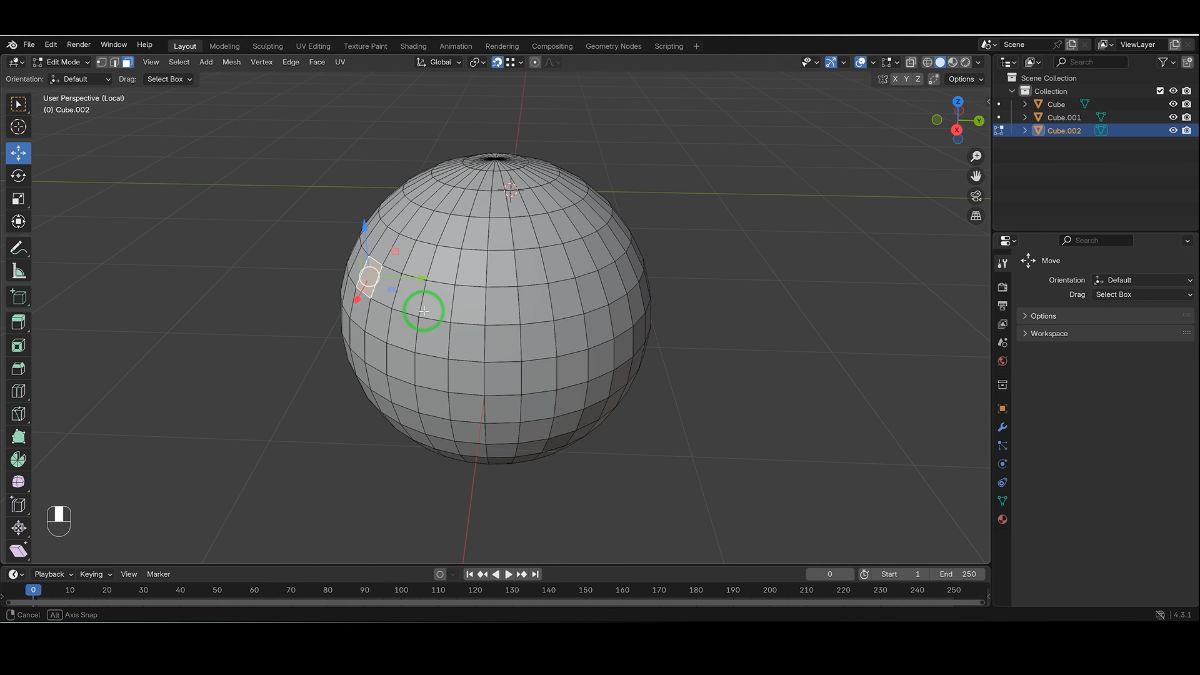
- Bước 2: Trong bảng menu trên giao diện của công cụ, hãy tìm và chọn vào Thêm công cụ sửa đổi.
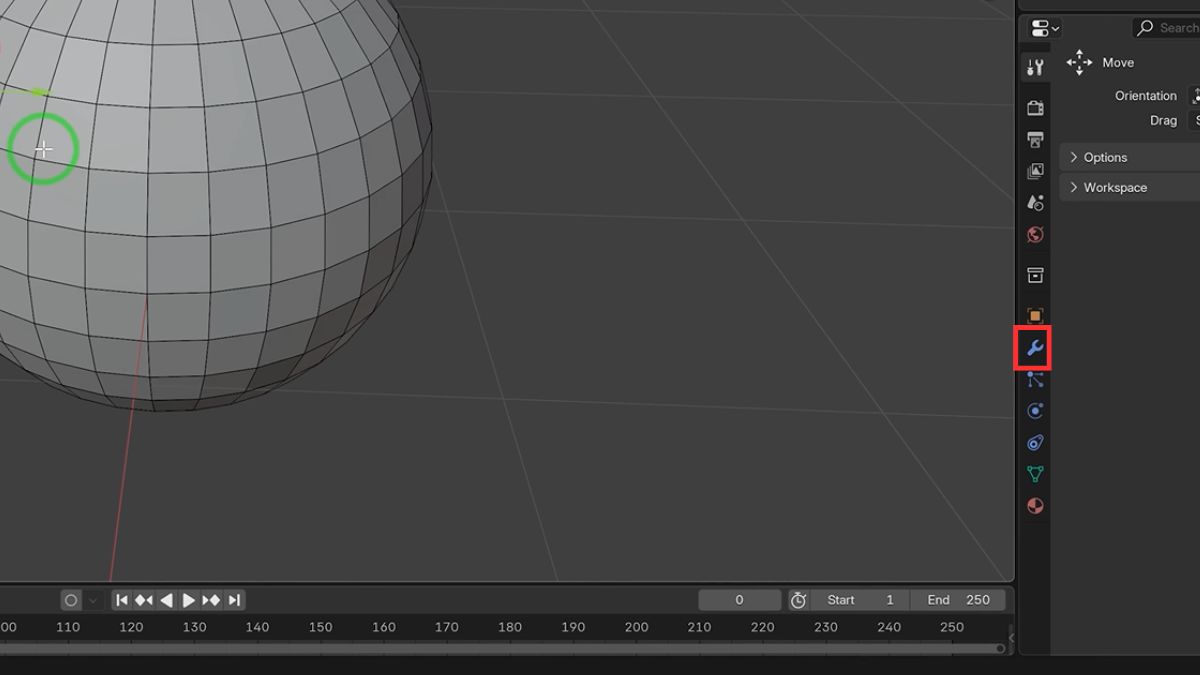
- Bước 3: Cuối cùng, từ danh sách, chọn Boolean để áp dụng công cụ sửa đổi Boolean cho đối tượng chính.
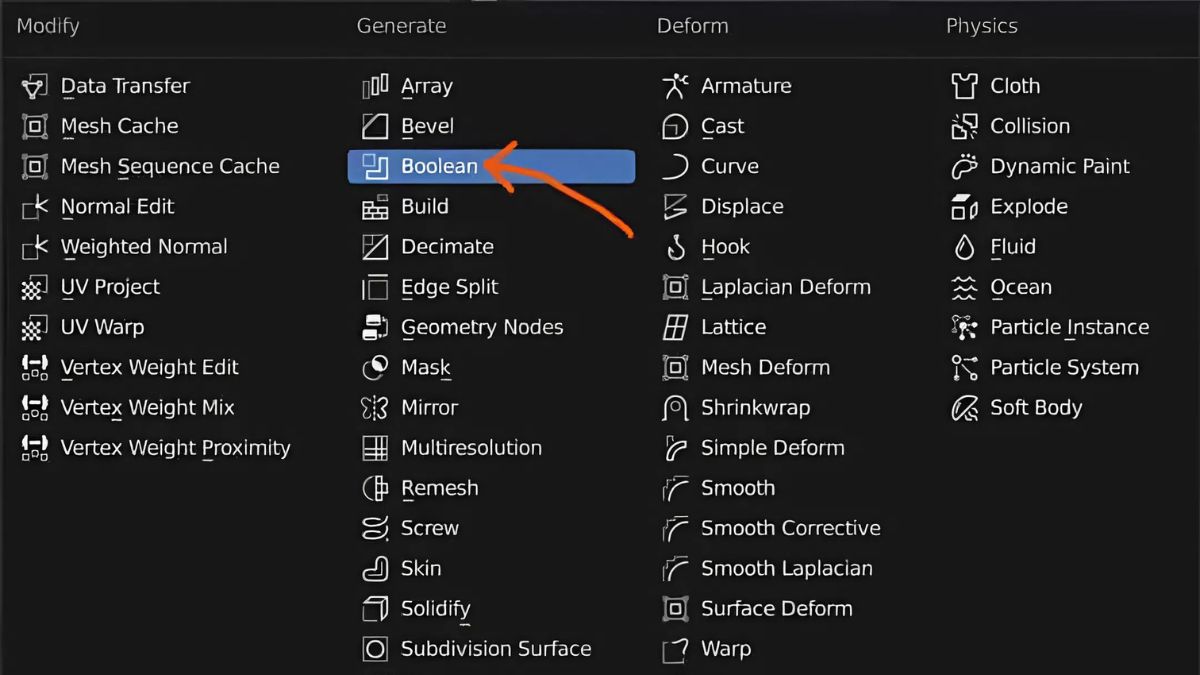
Lưu ý: Sau khi áp dụng modifier, bạn có thể xóa vật thể cắt để thấy rõ kết quả. Đây là một trong những cách đục lỗ trong Blender dễ thao tác, nhưng cần chú ý đến topology sau khi apply.
Cách 2: Sử dụng Extrude và Loop Cuts
Nếu bạn muốn kiểm soát thủ công và chính xác hơn, phương pháp Extrude kết hợp Loop Cuts là lựa chọn phù hợp. Đây là kỹ thuật modeling cổ điển nhưng cực kỳ hiệu quả.
- Bước 1: Mở công cụ sau đó chọn Face của khối cần đục lỗ.
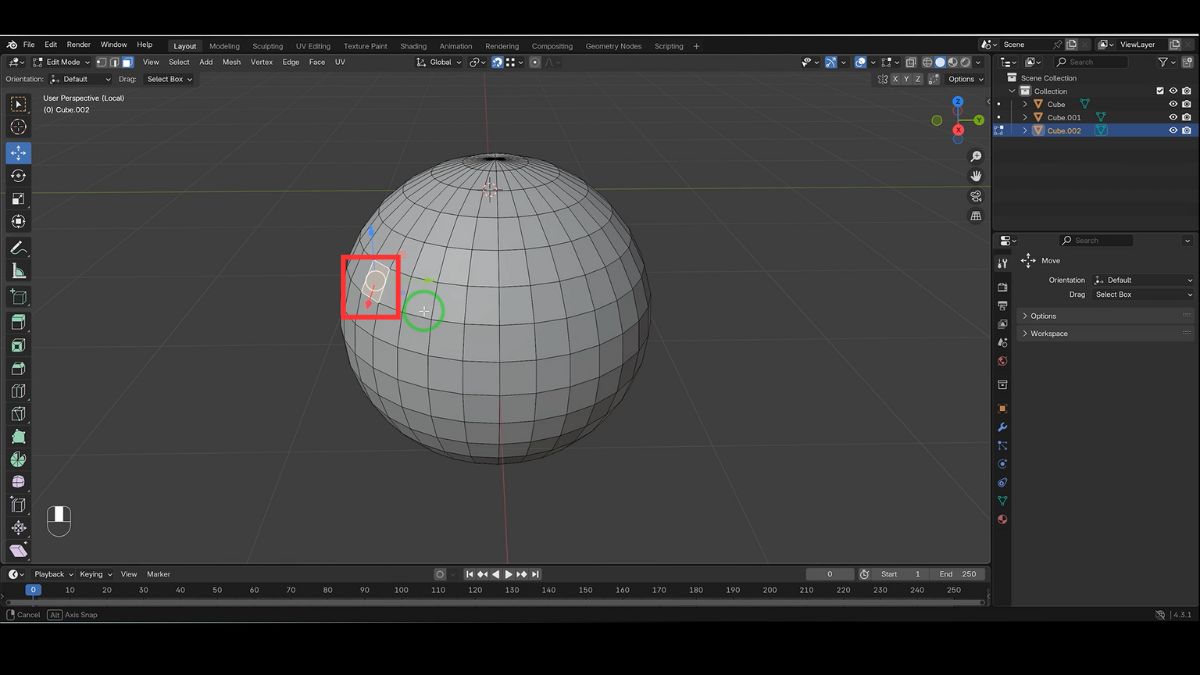
- Bước 2: Sau đó, tại giao diện chính, bạn hãy tìm và chọn vào Extrude. Tại đây có 5 loại Extrude (Region, Manifold, Along Normal, Individual, Cursor) bạn hãy chọn vào loại mà mình cần sử dụng.
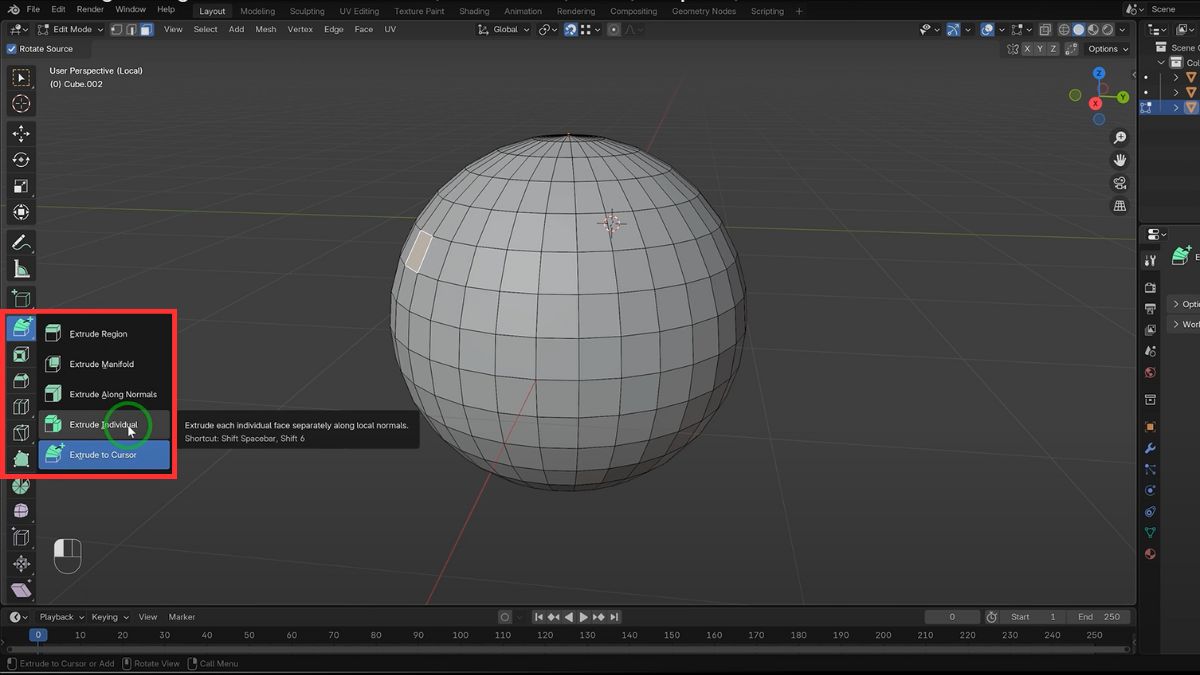
- Bước 3: Cuối cùng, bạn chỉ cần sử dụng chúng trên khối của mình và làm theo mong muốn là hoàn thành. Để muốn tăng lưới cho khối của mình bạn hãy tìm trên thanh menu biểu tượng Loop Cuts là được.
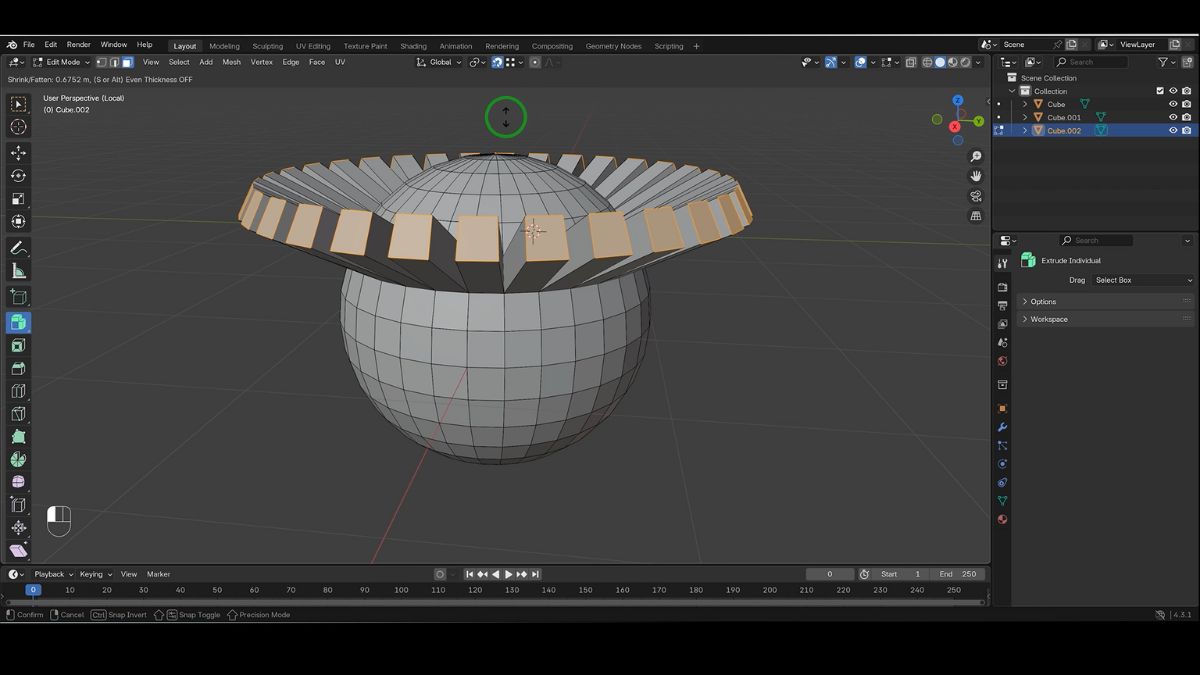
Cách 3: Sử dụng Knife Tool (K) và Inset (I)
Knife Tool là công cụ thủ công giúp cắt mesh theo ý muốn. Khi kết hợp với Inset, bạn có thể tạo ra các lỗ tùy chỉnh nhanh chóng. Dù hơi mất thời gian hơn, nhưng đây là một cách đục lỗ Blender cực kỳ linh hoạt, đặc biệt hữu ích trong các thiết kế phi hình học chuẩn.
- Bước 1: Tại giao diện chính của công cụ, hãy tìm và chọn vào Knife để bắt đầu đục lỗ trong Blender.
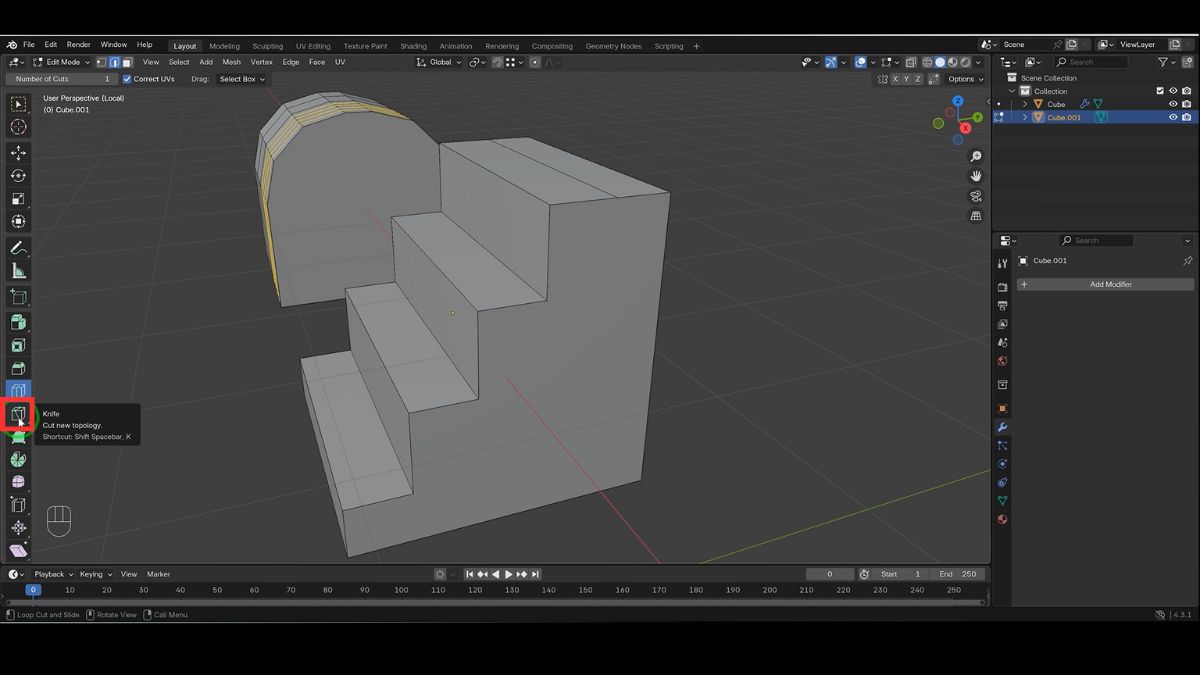
- Bước 2: Sau đó, chọn vùng đã cắt và sử dụng Inset (I) để tạo viền lỗ.
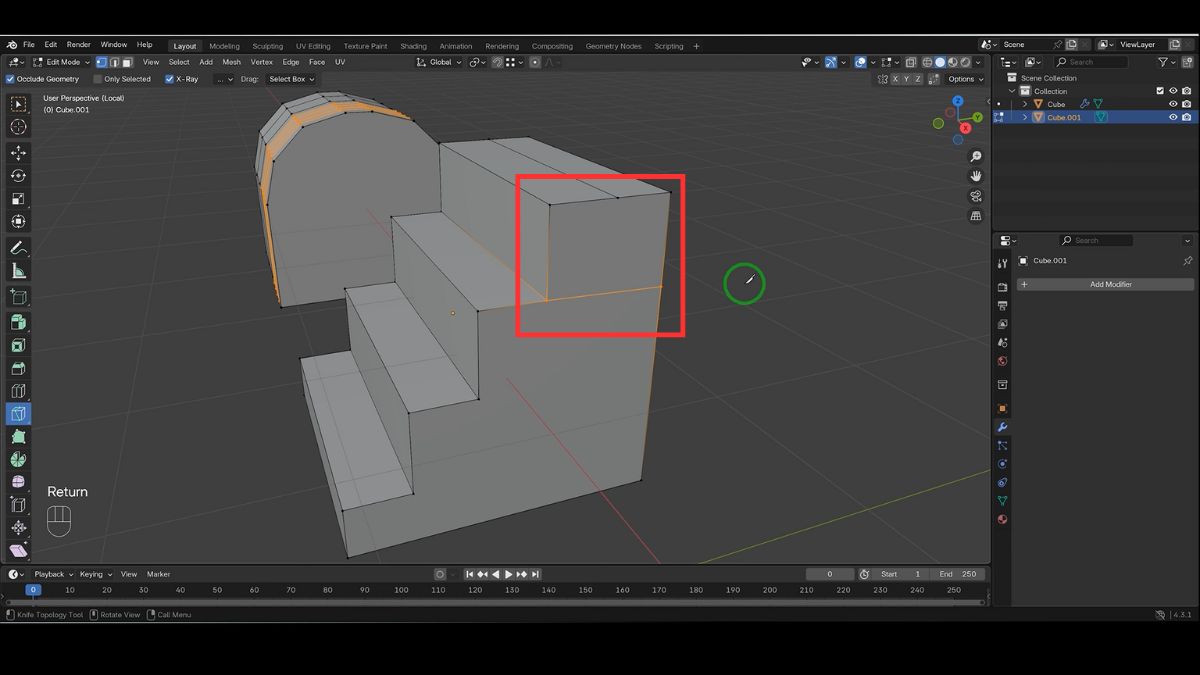
- Bước 3: Để hoàn tất cách đục lỗ trong Blender, bạn chỉ cần tinh chỉnh lại các chi tiết theo ý muốn cá nhân.
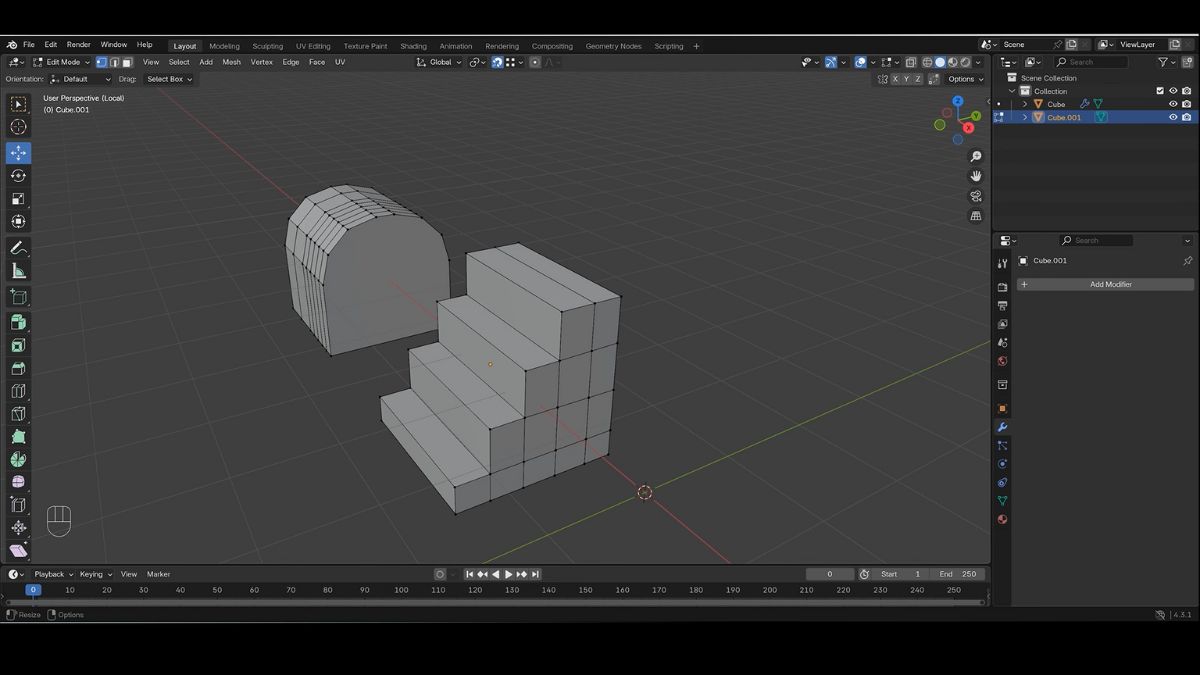
Các tips hiệu quả khi đục lỗ trong Blender
Để quá trình đục lỗ trong Blender diễn ra trơn tru, hiệu quả và tránh lỗi, bạn cần lưu ý một số mẹo và kỹ thuật bổ trợ. Những tips này không chỉ giúp mô hình hoạt động tốt hơn mà còn tối ưu khi export, render hoặc ứng dụng vào game engine sau này.
Luôn sao lưu mô hình gốc
Khi bắt đầu thực hiện bất kỳ thay đổi nào đến mô hình, đặc biệt là các thao tác phá vỡ cấu trúc như đục lỗ trong Blender, việc tạo một bản sao lưu là điều cần thiết. Điều này giúp bạn dễ dàng quay lại trạng thái ban đầu nếu chẳng may thao tác bị lỗi hoặc kết quả không như mong muốn. Vì vậy, hãy hình thành thói quen lưu file dưới tên khác hoặc Duplicate mô hình trước mỗi thao tác lớn.

Hiểu về Topology
Topology là yếu tố then chốt trong quy trình model 3D. Khi thực hiện cách đục lỗ trong Blender, bạn cần phải đảm bảo rằng topology (cấu trúc lưới) của đối tượng vẫn sạch, có logic và dễ kiểm soát. Một mô hình có cấu trúc lưới tốt sẽ đảm bảo các cạnh nối nhau một cách mạch lạc, không có polygon dư thừa, không tạo ngũ giác, tam giác bất thường hoặc n-gon.
Sử dụng Support Loops
Sau khi đã áp dụng các kỹ thuật đục lỗ trong Blender như Extrude, Inset hoặc Boolean, hãy kiểm tra lại các cạnh xung quanh phần lỗ vừa tạo. Rất thường xuyên, nếu bạn không thêm support loops thì khi áp dụng Subdivision Surface Modifier, phần lỗ sẽ bị bo tròn hoặc méo hình, không giữ được form chuẩn ban đầu.
Support loops giúp giữ hình dạng của các chi tiết, đồng thời kiểm soát độ sắc nét và độ chuyển mượt giữa các mặt. Khi modeling các mô hình hard-surface như robot, vỏ máy, thiết bị kỹ thuật, việc sử dụng support loop hợp lý sẽ giữ các lỗ sắc cạnh, trong khi phần còn lại vẫn có thể smooth đẹp mắt.
Kiểm tra và làm sạch lưới
Một lỗi phổ biến sau khi thực hiện cách đục lỗ Blender là mô hình bị thừa vertex, edge hoặc có các vùng overlapping do quá trình cắt, merge chưa chuẩn xác. Bạn nên chủ động kiểm tra và thực hiện dọn dẹp lưới (mesh clean-up) thường xuyên để phòng ngừa tình trạng này.
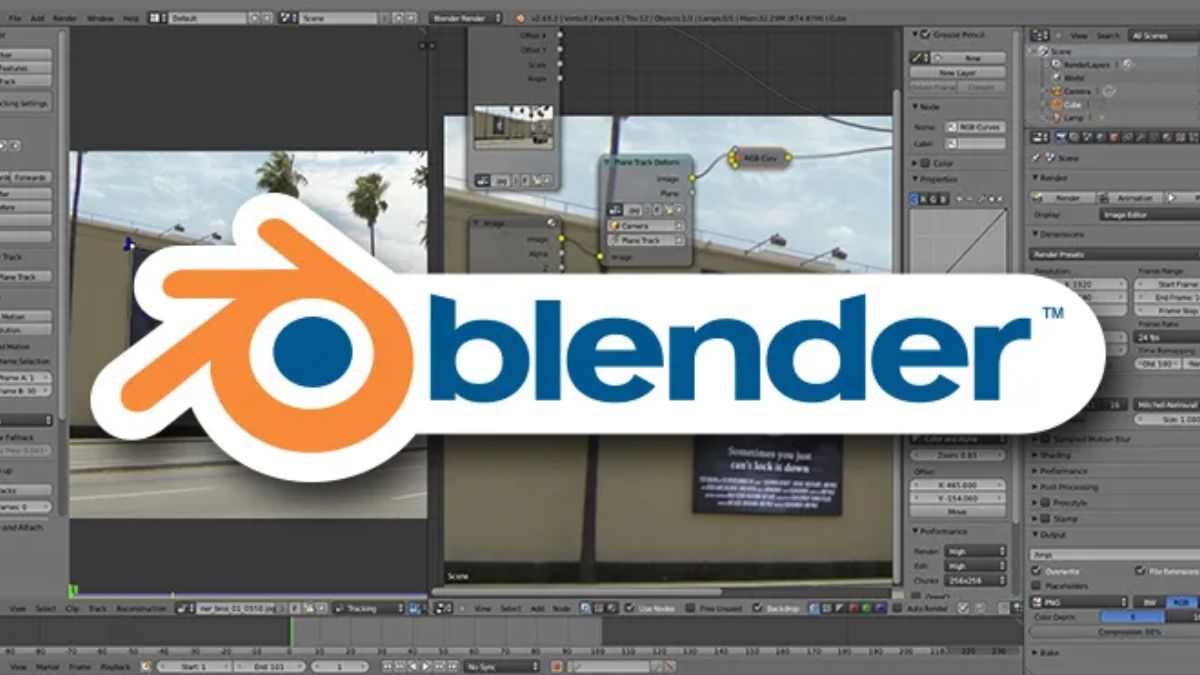
Thao tác này sẽ đảm bảo mô hình sạch, chính xác và hoạt động tốt ở các bước hậu kỳ như rigging, animation, UV unwrap hoặc chuyển đổi sang các phần mềm khác. Làm sạch mesh cũng góp phần giảm tải cho file .blend và tối ưu hiệu suất làm việc trên máy tính cấu hình thấp.
Trên đây là toàn bộ hướng dẫn về cách đục lỗ trong Blender cùng các kỹ thuật phổ biến. Việc làm chủ những phương pháp này không chỉ giúp bạn tạo ra các mô hình 3D chi tiết, chân thực hơn mà còn mở rộng khả năng sáng tạo trong các dự án game, hoạt hình,... Nếu bạn muốn học thêm các thủ thuật phần mềm Blender khác, đừng quên theo dõi chuyên mục thủ thuật và công nghệ tại Sforum để cập nhật kiến thức mới mỗi ngày!
Đọc bài viết cùng chủ đề: Ứng dụng/Phần mềm
Câu hỏi thường gặp
Tại sao kỹ thuật đục lỗ lại quan trọng trong 3D Modeling?
Đục lỗ trong Blender có khó không?


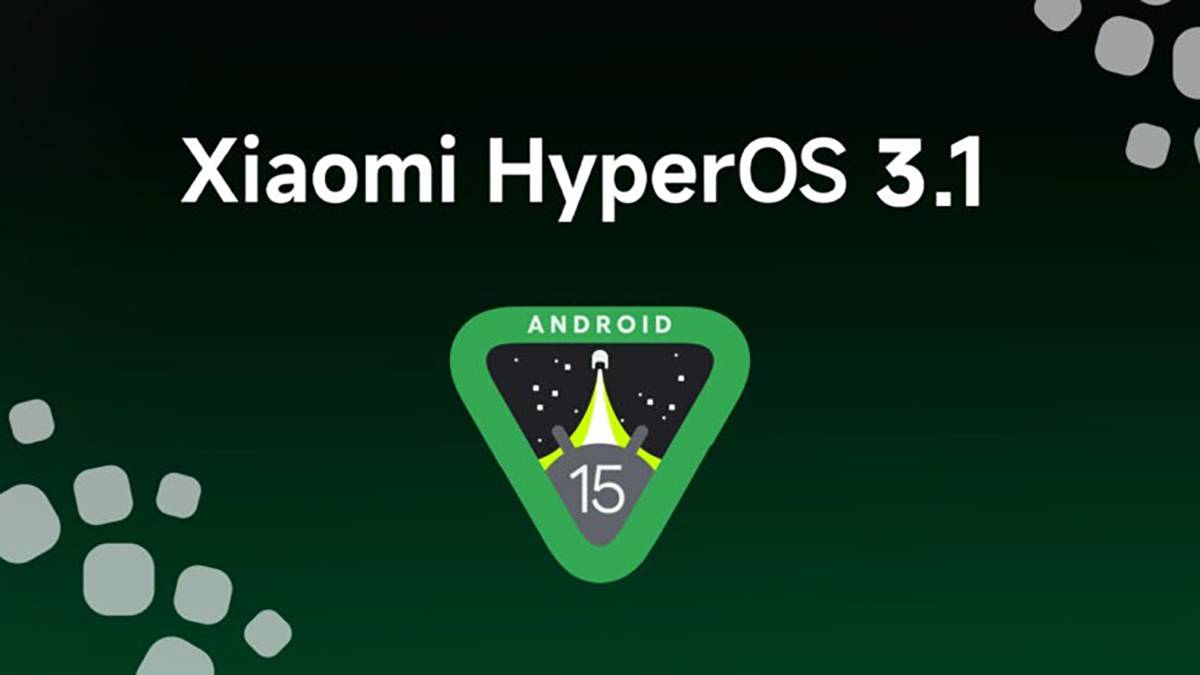

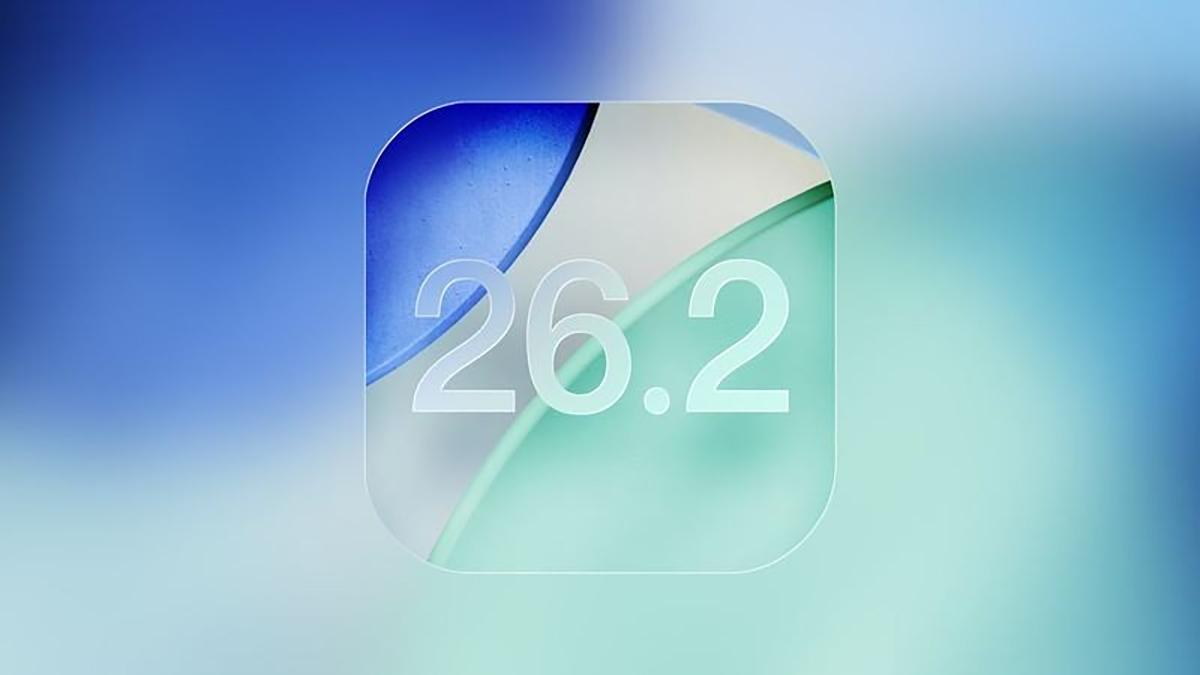



Bình luận (0)